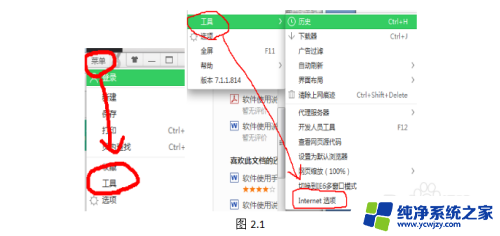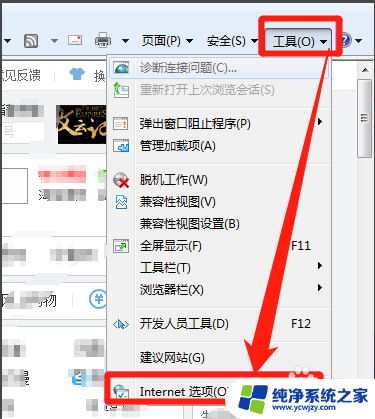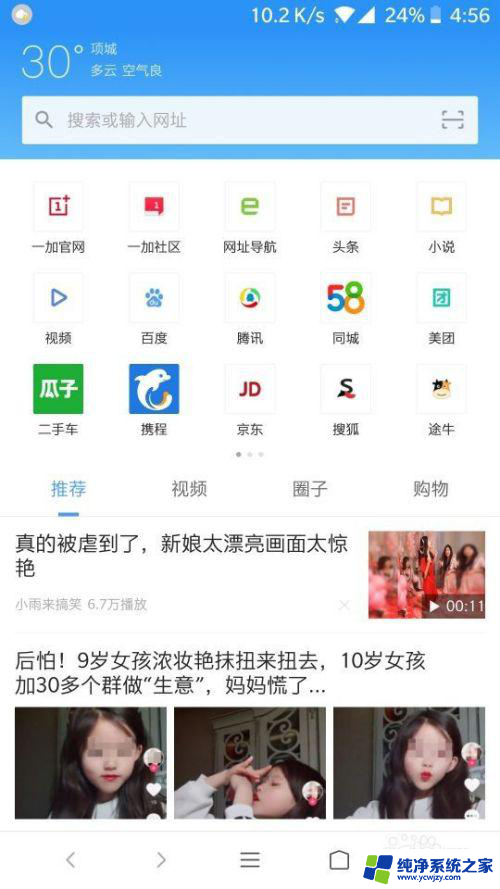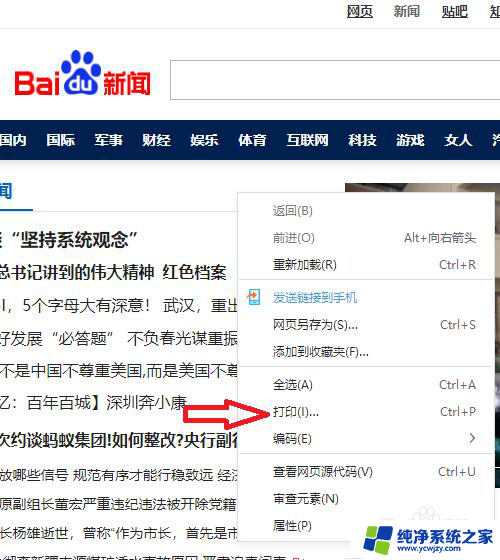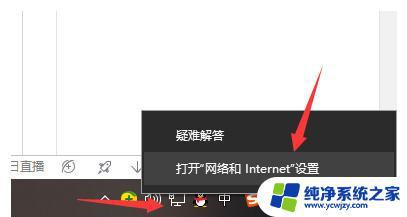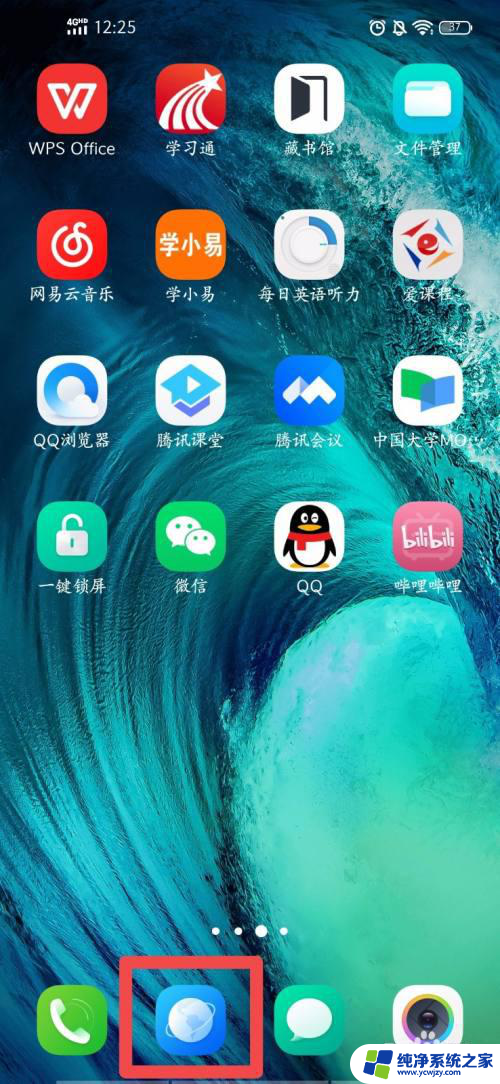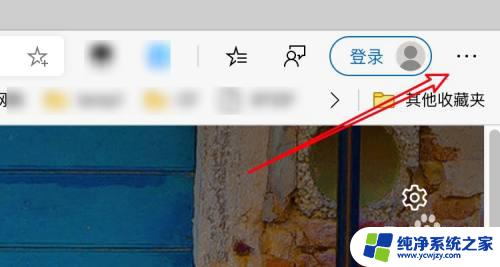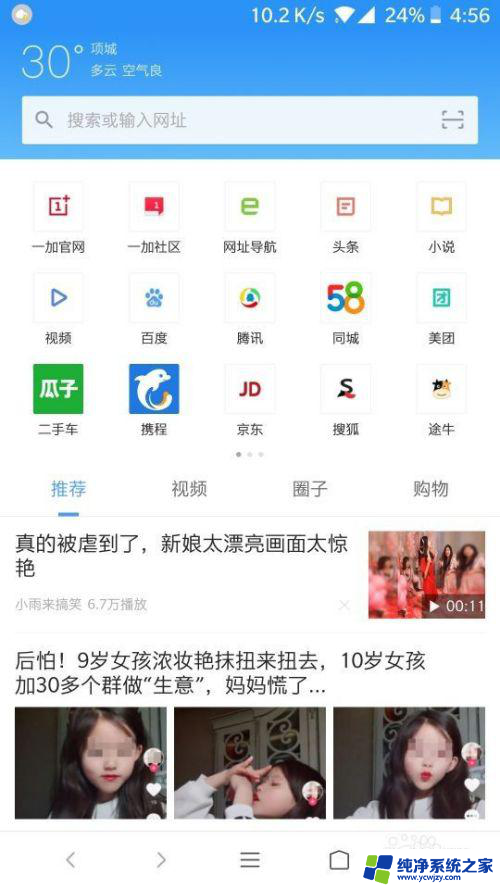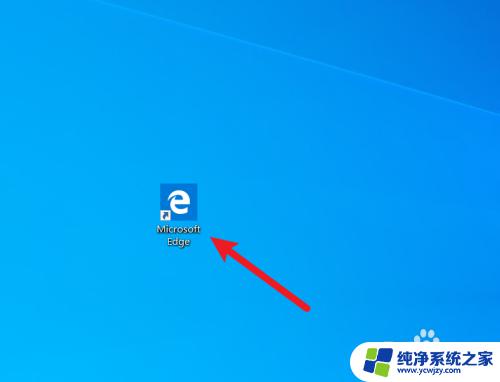如何打开被屏蔽的网页 网页被封锁如何正常打开
互联网已经成为人们获取信息、交流沟通的重要渠道之一,由于某些原因,有时我们会遭遇到一些网页被屏蔽的情况,这无疑给我们的上网体验带来了一定的困扰。针对网页被封锁的问题,我们需要了解一些方法和技巧,以便能够正常打开被屏蔽的网页。接下来本文将为大家介绍一些实用的方法,帮助您轻松解决这一问题。无论是了解如何使用代理服务器、更换DNS服务器,还是通过VPN等工具来打开被屏蔽的网页,相信本文会给您带来一些有用的建议和操作指南。让我们一起来探索如何正常打开被封锁的网页吧!
步骤如下:
1. 打开浏览器的菜单,选择“工具”,然后选择“工具”中的“Internet设置”(如下图2.1);
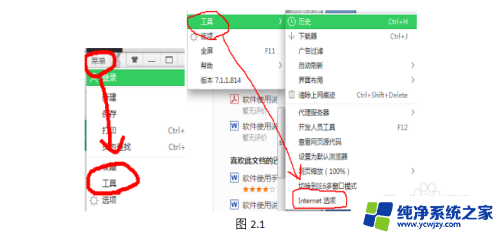
2.1. 在弹出来的面板中选择“安全”,然后选择“受信任的站点”。在“受信任站点”的面板中点击右边的“站点”,点开之后将下方“对该区域中的所有站点要求服务器验证”这句话前面的“√”去掉,并且将好伙伴的登录网址添加进上方的文本框中(见图2.2);
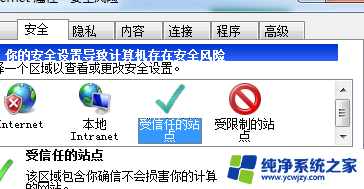
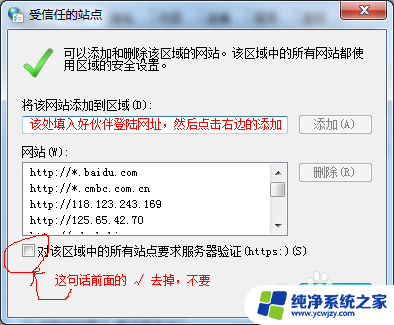
3.受信任站点”添加完之后点击“关闭”,回到“安全”选项的页面。在该页面中点击“受信任的站点”,然后打开下面的“自定义级别”,进入“自定义级别”的设置页面。设置完成之后点击下方的“确定”,然后点击“应用”;具体设置如下图2.3:(注意:现将级别设置为“低”,然后点击右边的“重置”,然后在对面板里的进行如图设置);

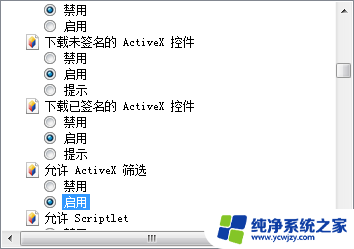
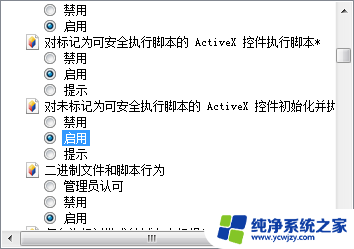
4.进入设置面板的“高级”设置,然后在设置面板里面找到“允许运行或安装软件。即使签名无效”这句话,将该话前面的√打上(具体见图2.4);
设置完成之后点击下方的“应用”,然后点击“确定”

5. 注意,如果是使用的360浏览器,需要将浏览器“选项”中的“广告过滤”关掉。见下图2.5:
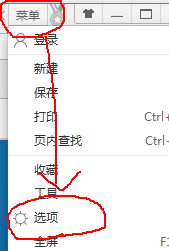
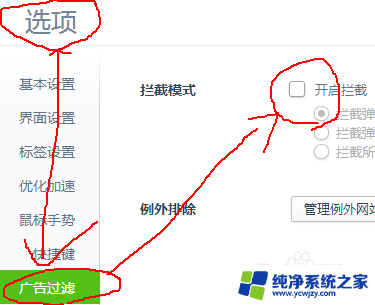
以上就是如何解除被屏蔽的网页限制的全部内容,如果有需要的用户可以按照这些步骤进行操作,希望能对大家有所帮助。